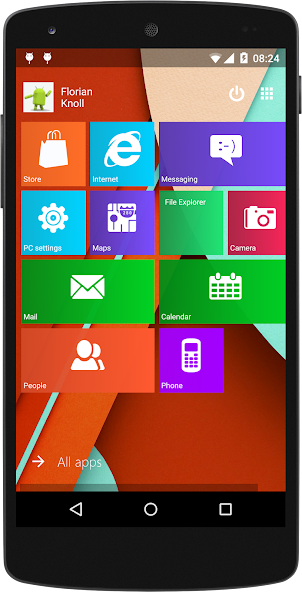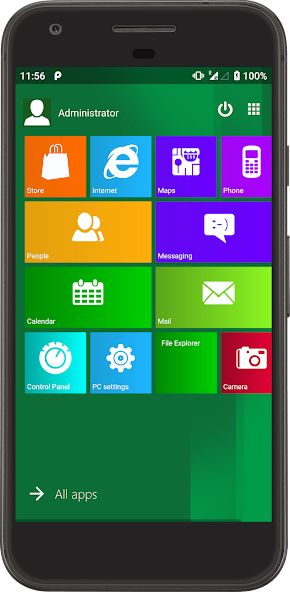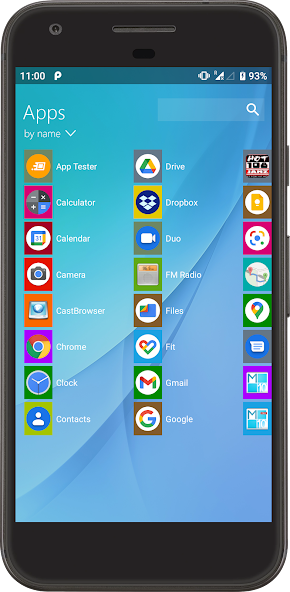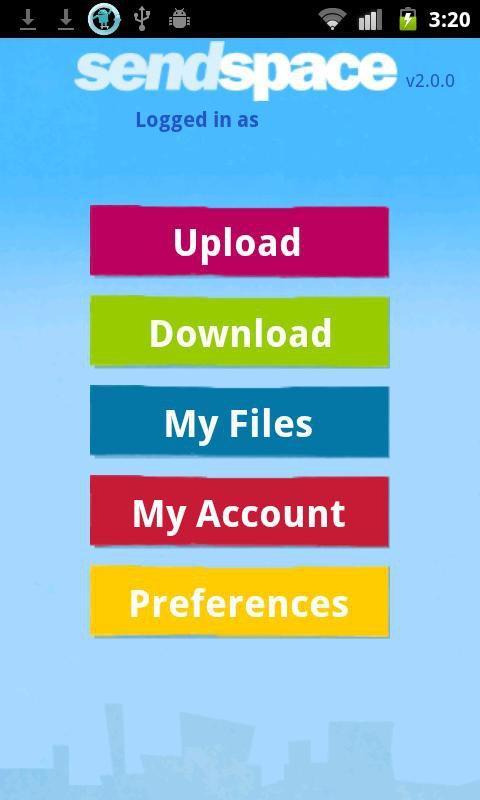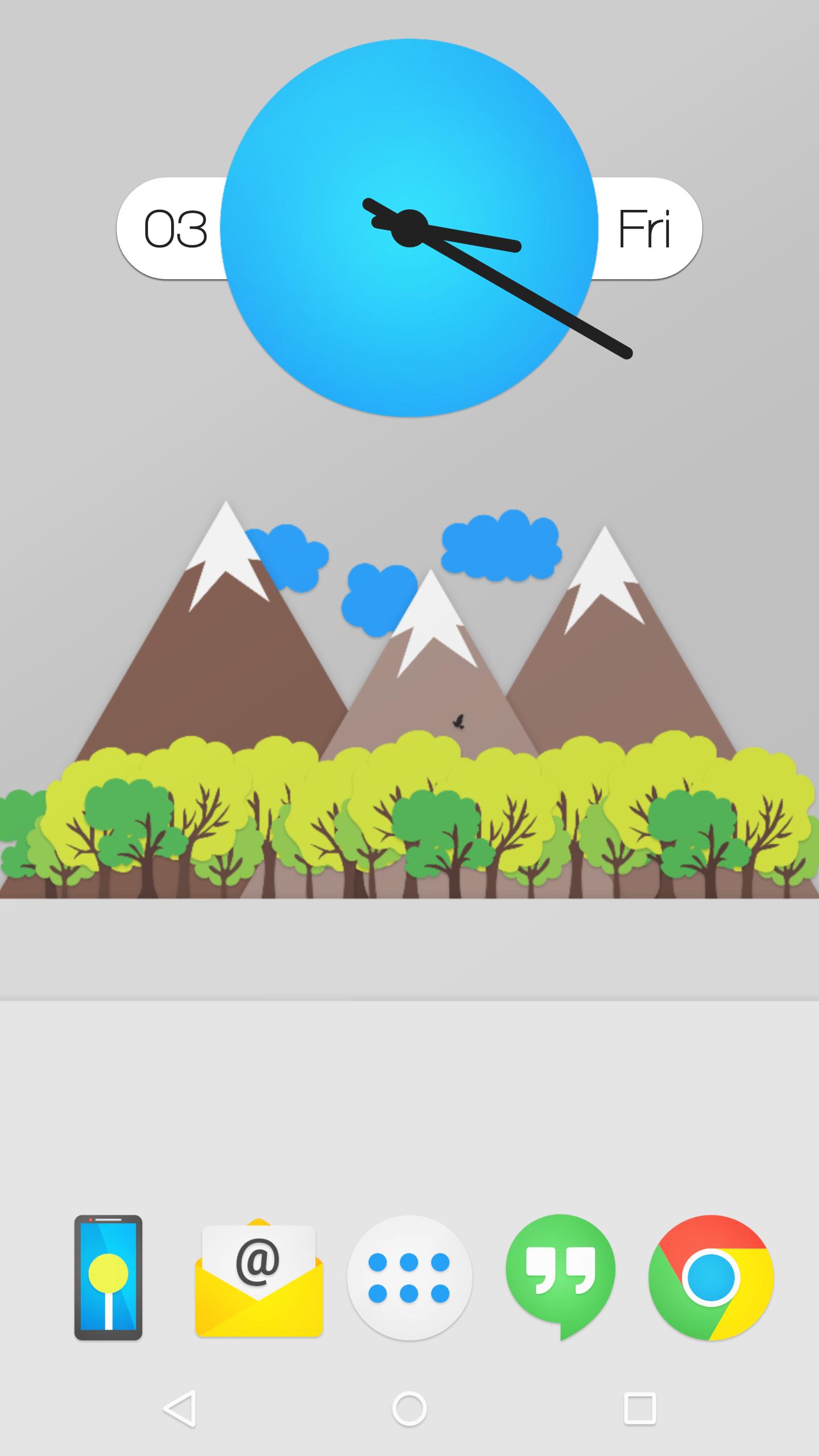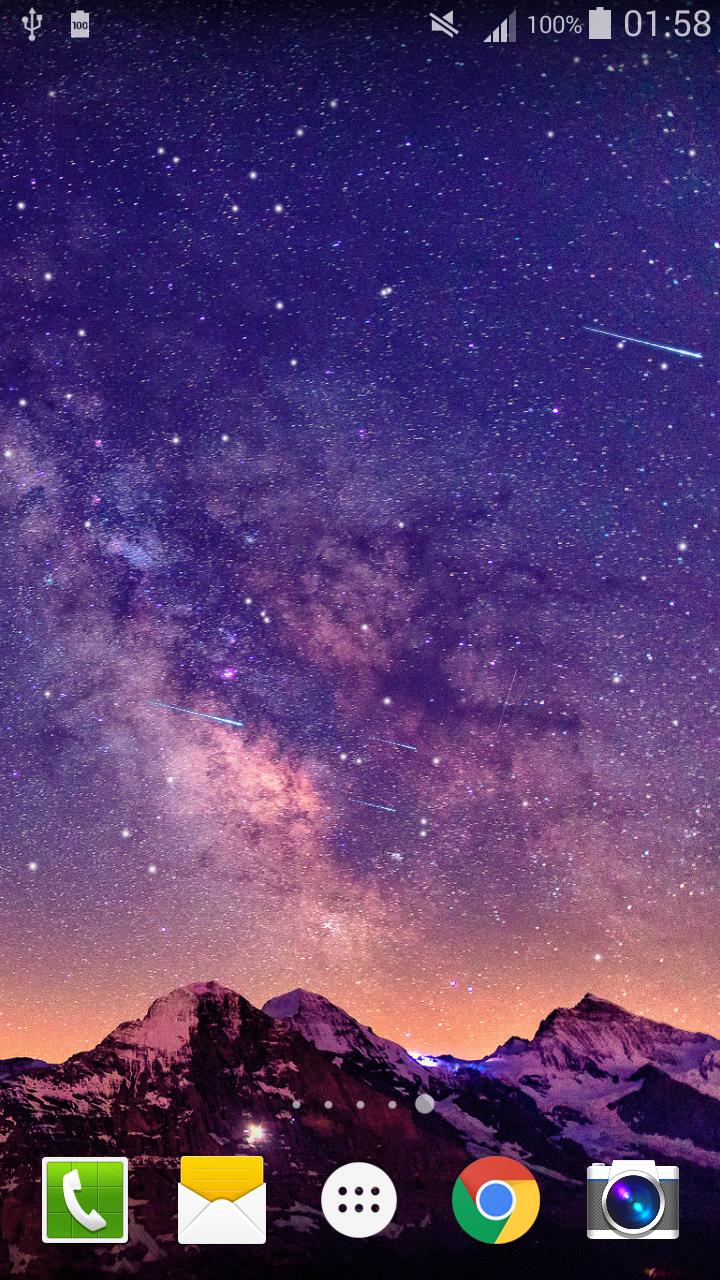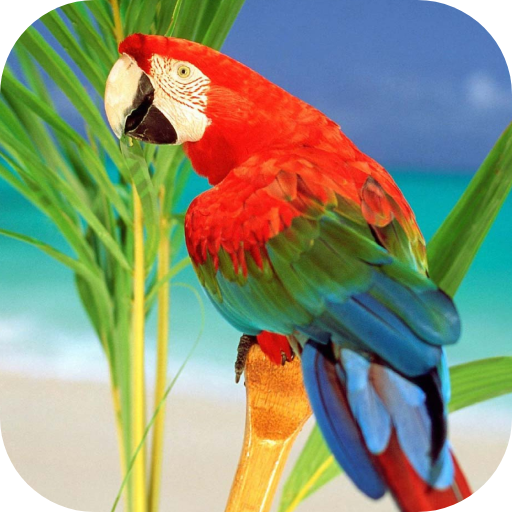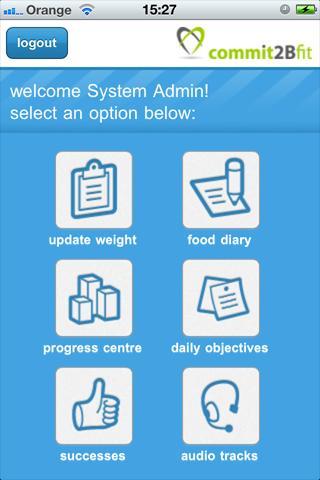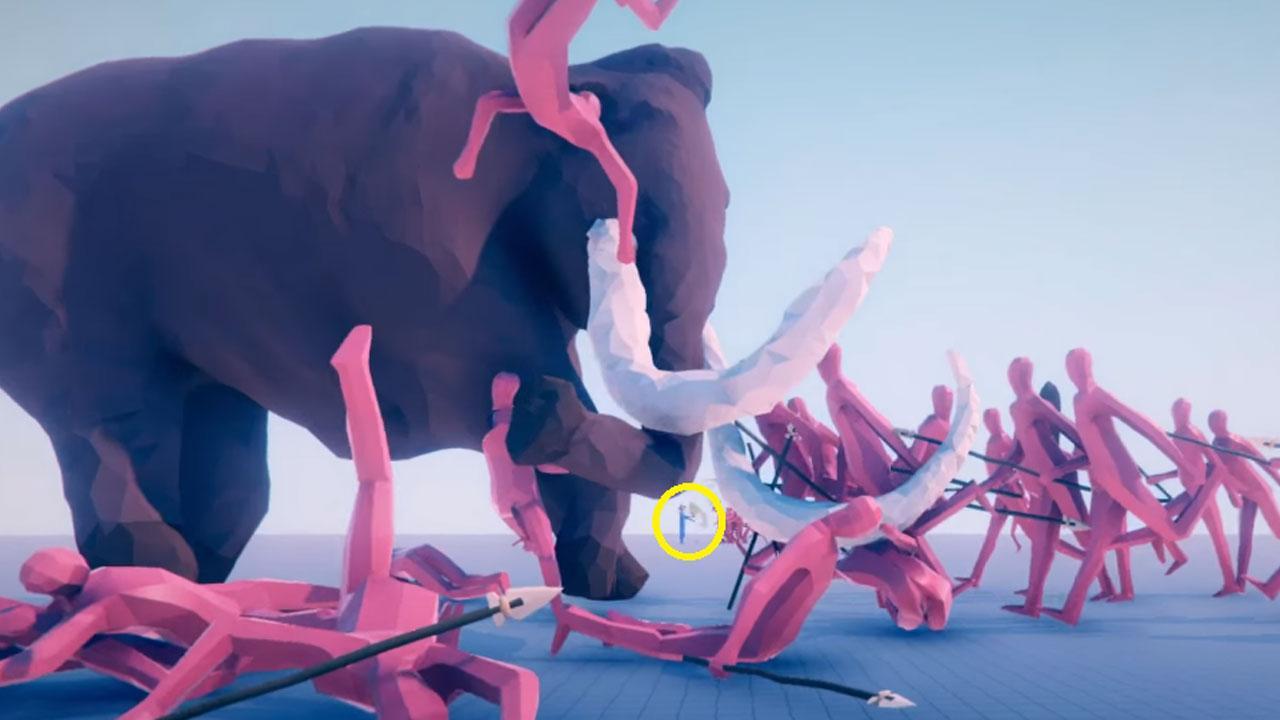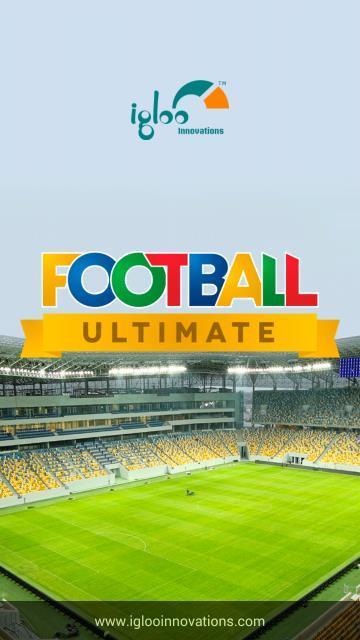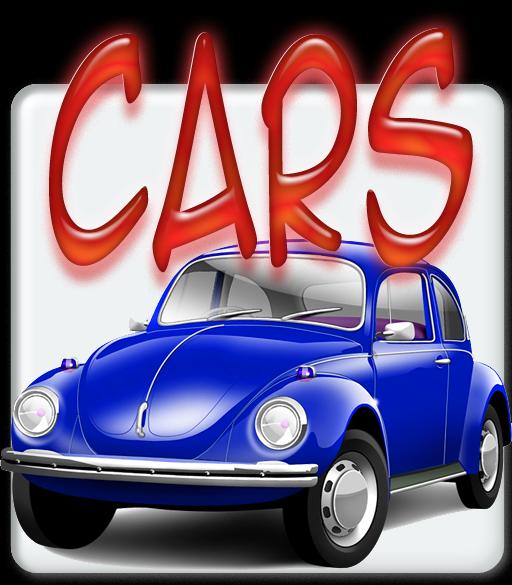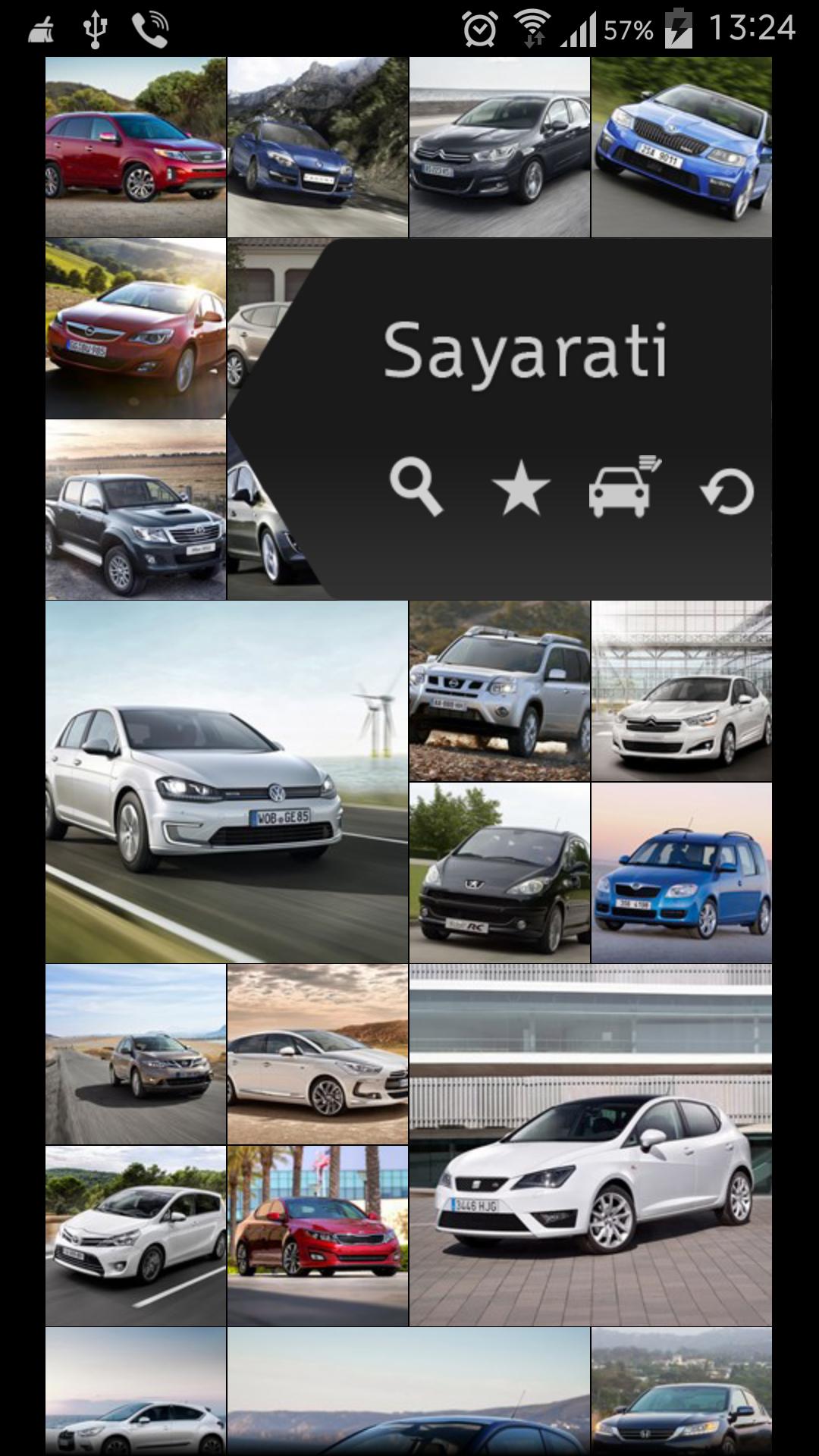-
 9.5 3.0.0.8682025-04-09 Dernière version
9.5 3.0.0.8682025-04-09 Dernière version
Obtenez l'interface utilisateur Windows sur votre appareil Android (TM) - mise à jour d'anniversaire
Metro Launcher maintenant sur votre appareil Android . Gérez votre écran d'accueil dans la conception de métro unique.
(Inspiré par le mode Tablet Windows 10®).
Caractéristiques:
# Écran d'accueil en mode tablette
# Personnalisez votre écran d'accueil avec vos applications, contacts et widgets préférés.
# Réorganisez les carreaux avec drag'n'drop.
# Accès rapide à vos fonctions principales: Internet, magasin, contacts, etc.
# Voir vos récentes applications ouvertes
# Personnalisez votre arrière-plan avec du papier peint (en direct)
# Modifier le nom et l'image affichés
# Optimisé pour les tablettes et les smartphones
# Personnalisez votre lanceur avec beaucoup de paramètres
Outre que dans les autres lanceurs, ce lanceur n'imite pas Windows Phone®, mais une conception similaire à la tablette Windows 10®
Restrictions de version libre
La version gratuite est limitée. Des ajustements personnels peuvent être effectués, mais seront restaurés après 5 minutes.
Il y a également de la publicité dans cette application.
Si vous ne voulez pas limiter, veuillez acheter la version Pro disponible dans le magasin.
Veuillez garder à l'esprit que ce lanceur est toujours en développement
Restez à l'écoute pour les changements à venir
FAQ:
# Comment puis-je démarrer cette application?
- En fait, c'est un lanceur, vous pouvez simplement le démarrer avec le bouton d'accueil et sélectionner ce lanceur.
Si vous avez déjà sélectionné un autre lanceur par défaut, vous devez d'abord effacer la configuration par défaut dans vos paramètres.
# Comment puis-je ajouter des applications à l'écran d'accueil?
- Ouvrez le Apprawer en cliquant sur "Démarrer". Si vous appuyez longtemps sur une application, vous pouvez l'ajouter à votre écran d'accueil avec "PIN pour démarrer".
# Comment puis-je ouvrir les paramètres de cette application?
Il y a deux façons:
- Ouvrez les paramètres de charme et sélectionnez.
- Cliquez sur le compte dans le coin supérieur gauche et sélectionnez "Paramètres"
# Comment personnaliser et réorganiser les carreaux:
- Appuyez sur une longue tuile. Une barre en bas apparaît, où la tuile peut être configurée.
# Comment puis-je ouvrir le Charmbar®?
- Diapositive simple sur l'écran d'accueil de votre doigt du bord de l'écran droit au milieu de l'écran. Ensuite, le Charmbar® doit apparaître sur le côté droit.
# Comment je peux atteindre toutes mes applications.
- Il existe certaines méthodes:
1.) Cliquez sur "Démarrer" dans le coin supérieur gauche de l'écran d'accueil
2.) Ouvrez votre charme et sélectionnez "Rechercher" ou "Démarrer"
3.) Glissez de la crosse
#Where est le bureau?
- Nous ne fournirons aucun type de bureau Windows, car ce n'est que le métro ui® moderne en mode tablette
# Comment puis-je désinstaller ce lanceur?
- Accédez à vos paramètres, sélectionnez cette application et désinstallez l'application
# J'ai beaucoup de suggestions et d'améliorations
- Veuillez laisser un commentaire dans le magasin, la communauté ou nous contacter par courrier. Merci beaucoup
# Peut-il gérer plusieurs fenêtres?
- Non, cette fonctionnalité ne peut pas être prise en charge dans notre lanceur
# Peut-il exécuter les applications Windows 10?
- Non, c'est un lanceur Android (remplacement de l'écran d'accueil)
# Pourquoi ne le faites pas comme le Windows 10 d'origine?
- Nous ne voulons pas cloner un Windows 10 pour Android, mais fournir l'interface de métro pour votre écran d'accueil Android. Il n'y aura pas d'implémentation de bureau. De plus, toutes les fonctionnalités ne peuvent pas être fournies, car ce n'est pas Windows 10 ® .